
نږدې د هر کمپیوټر کاروونکي وخت په وخت کې د دې اړتیا سره مخ دي چې لوبه یا کوم سافټویر د دریمې ډلې پراختیا کونکي څخه پیل وکړي. په هرصورت، ځینې وختونه غلطي چې کولی شي د دې معیاري عملیاتو په جریان کې یو کارن څرګند کړي. د دوی څخه یو د متن سره یوه تېروتنه ده "دا دوسیه ده". په کلکه خبرې، سیسټم یوازې نه پوهیږي چې تاسو کوم ډول سافټویر چلول غواړئ کله چې تاسو پدې عکس باندې کلیک وکړئ. دا ستونزه د مختلف میتودونو لخوا حل شوې چې موږ به یې په ماده کې تحلیل کړو.
د تېروتنې سمه کړئ "دا فایل د برنامې سره پرتله نه دی" په وینډوز 7 کې
د غور لاندې د ستونزې بشپړ متن داسې ښکاري: "دا دوسیه د دې عمل د ترسره کولو لپاره له برنامې سره سمون نه خوري. برنامه ولګوه، یا که دا دمخه نصب شوی وي، د "ډیفالټ برنامو کنټرول کنټرول پینل برخې په کارولو سره نقشه رامینځته کړئ. البته، د دې وړاندیزونو پوره کول په ځانګړي ډول بې معنی دي، ځکه چې دا هیڅکله عالي تاثیر نه راوړي. له همدې امله، اضافي میتودونه پلي کول اړین دي چې لاندې به یې بحث شي. موږ به د خورا اسانه او اغیزناک انتخابونو سره پیل وکړو ترڅو تاسو د وړاندیز شوي لارو له لارې لاړشئ او له پامینې څخه یې وګورئ.1 میتود: د فایل سیسټم بشپړتیا چیک کول
د ډیری قضیو په اکثریت کې، د برنامې پرتله کولو کې تېروتنه د ثبت مدیر یا سیسټم فایلونو کې د ناکامیو سره تړاو لري چې د ځانګړو عملونو ترسره کولو پر مهال بدل شوي یا حذف شوي وي. د مثال په توګه، تاسو سافټویر نصبولی شئ، او بیا سمدلاسه دا لرې کړئ، کوم چې د ستونزې څرګندیدو پایله درلوده. دا د دې له امله دی، سپارښتنه کیږي چې د سیسټم فایلونو بشپړتیا او د نورو غلطیو شتون وګوري. دا ډول تحلیلونه د تاسیس شوي کړکۍ په کارولو سره ترسره کیږي، د کنسول له لارې پیل شوې. پدې موضوع کې تفصیل لارښوونې کولی شي په لاندې لینک کې د کلیک کولو سره په بل مقاله کې وموندل شي.
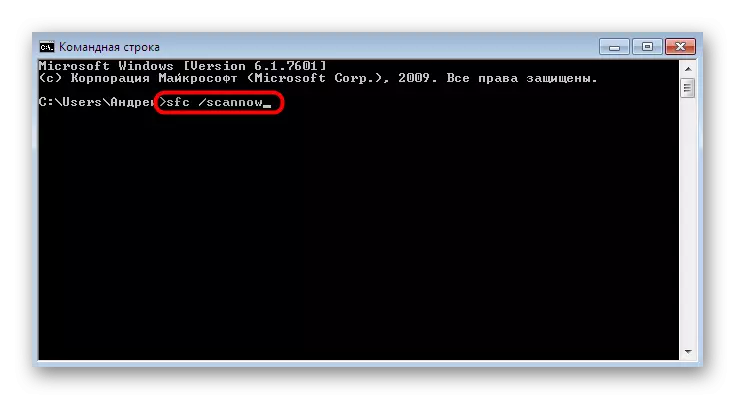
نور ولولئ: د غلطیو لپاره د وینډوز سره کمپیوټر چک کول
2 میتود: شتون وګورئ
ځینې وختونه د هر سافټویر زیرمو لرې کول او وروستي بدلونونو ته رسي. په ورته وخت کې، نصب شوي اوسمهالونه له منځه وړل شوي دي. د نوښت فایلونو نشتوالی یوازې د ستونزې په ب appearance ه کې مرسته کوي "دا دوتنه له برنامې سره تړاو نلري". دا د وروستي تازه معلوماتو د بین الملیک نصبولو لخوا ټاکل کیدی شي، کوم چې پیښیږي:
- "پیل" خلاص کړئ او د "کنټرول پینل" مینو ته لاړشئ.
- هلته، د وینډوز تازه مرکز "برخې برخه برخه ومومئ.
- د تازه چیک ت button ۍ باندې کلیک وکړئ او په سکرین کې ښودل شوي لارښوونې تعقیب کړئ.
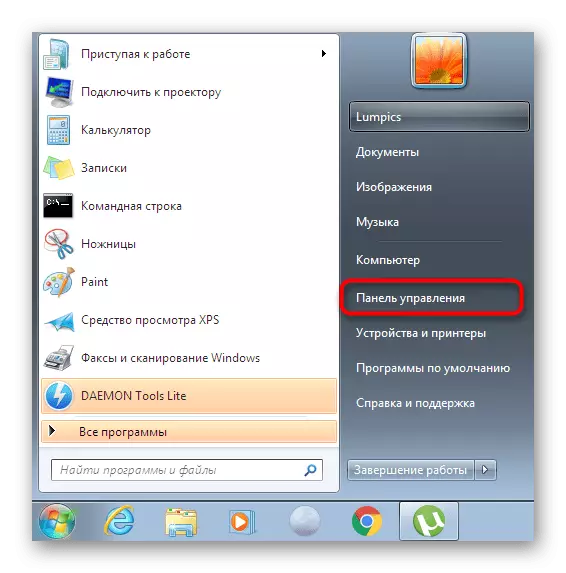
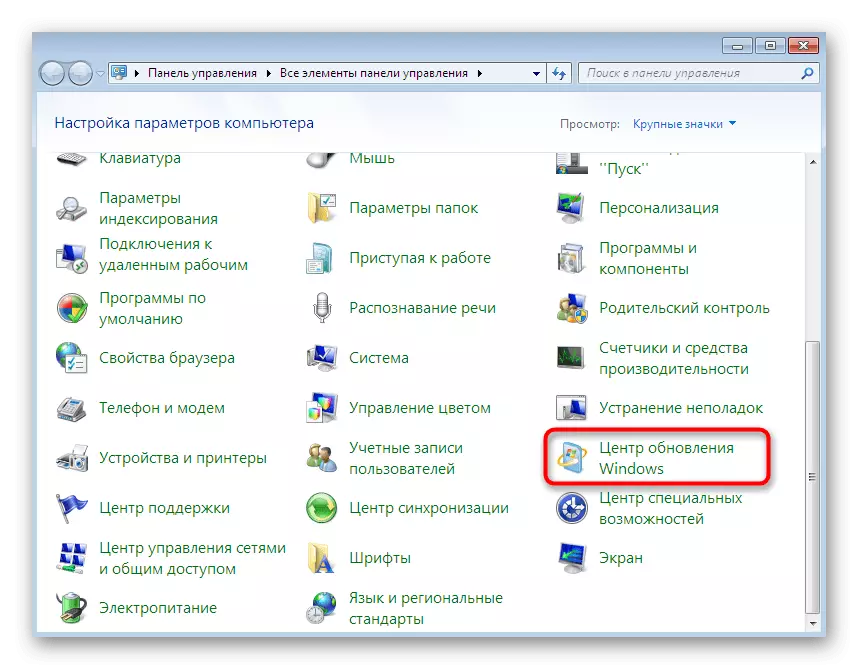
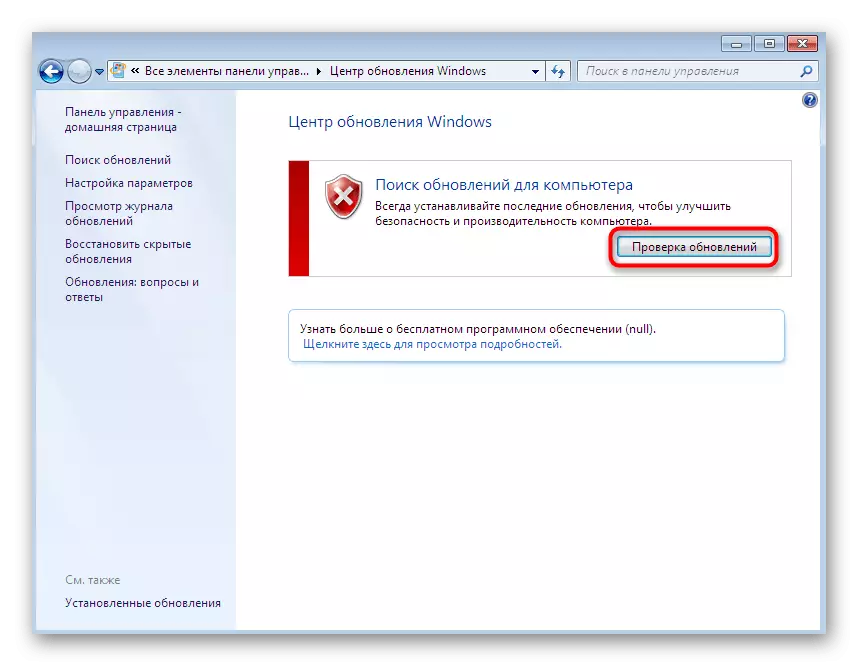
سربیره پردې، دا باید په یاد وساتل شي چې ځینې تازه معلومات په لاسي ډول نصب شي، او همدارنګه کومې غلطۍ په دې عملیاتو کې څرګندیږي. که تاسو ناڅاپه د ستونزو سره مخ شئ، زموږ په ویب پا on ه کې انفرادي توکي ولولئ چیرې چې تاسو به بشپړ لارښوونې ومومئ ترڅو د هغه پوښتنو حل کولو لپاره بشپړ لارښوونې ومومئ چې ساه اخیستې وي.
نور یی ولوله:
د وینډوز بسته 1 ته د وینډوز 7 تازه کول
په وینډوز 7 کې د اتوماتیک اوسمهال کولو وړ کول
په وینډوز 7 کې د تازه معلوماتو نصب کول
د وینډوز 7 تازه کولو کې د ستونزو حل کول
3 میتود: د راجسټریشن ترتیباتو کې د فایلونو اتحاد چیک کول
د واندې راجسټری مواد ډیری مختلف پیرامیټرونه بیلابیل پیرامیټرونه چې د ځانګړي جوړښت ارزښتونو څخه خوند اخلي. ځینې یې د فایل اتحادیې اغیزه کوي. د مزي پیرامیټر په ځانګړي ډول توپیر لري، او د دې غیر حاضری او لامل کیږي چې د غور لاندې د ستونزې څرګندیدل. تاسو اړتیا لرئ وګورئ چې ایا دا توکی په ثبت کې دی، او په غیر حاضرۍ کې به اړین وي چې خپل ځان جوړ کړئ.
- د ګټلو + r کیلوګرام ترکیب په واسطه د "رن" ډیلاتیک خلاص کړئ. په کړکۍ کې چې څرګندیږي، بیا هغه ته ولیکئ او د ننوتلو کیلي فشار ورکړئ.
- کله چې د حسابونو د کنټرولونو څخه خبرتیاوې، تاسو ته اجازه درکړي چې بدلونونه رامینځته کړئ.
- معمول ایډیټر به خلاص شي، چې په هغه کې چې د لارې HKEKE_class_root \ lnkfile ته ځي \ lnkfile.
- پدې فولډر کې، "د جسروټروټ" د تغیراتو پیرامیټر ومومئ.
- که دا ورک وي، نو دا به اړین وي چې دا په لاسي ډول اضافه کړئ. د دې کولو لپاره، د کړکۍ ښي اړخ کې په خالي ځای کې PCM باندې کلیک وکړئ. د متناتو په مینو کې چې ښکاري، د کرسر جوړولو ته "د" سټینګ پیرامیټر "ته رسیدلي" ته رسوي. دا د مناسب نوم سره مشخص کړئ.
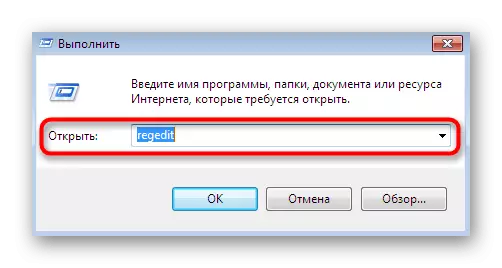
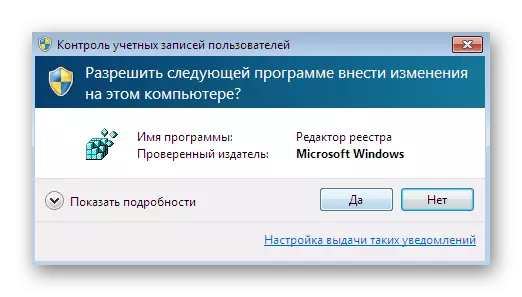
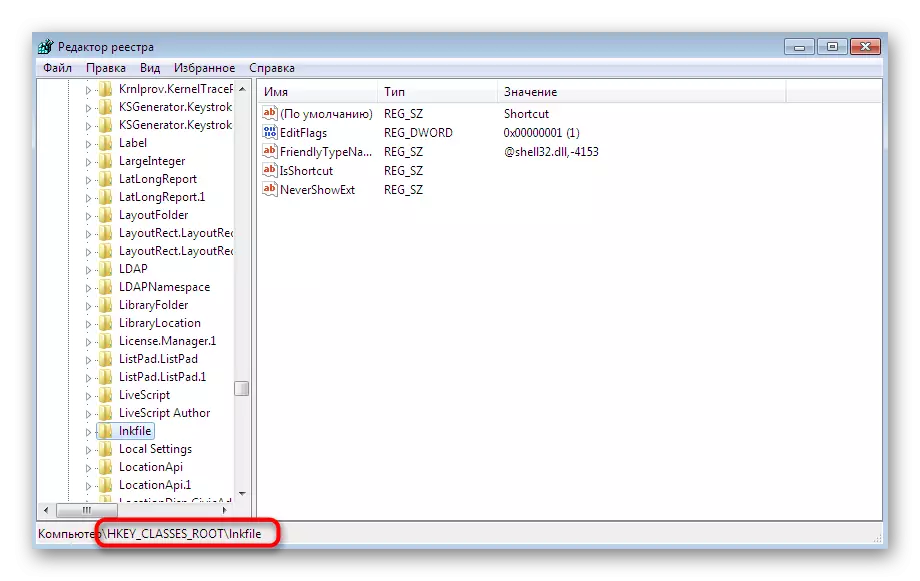
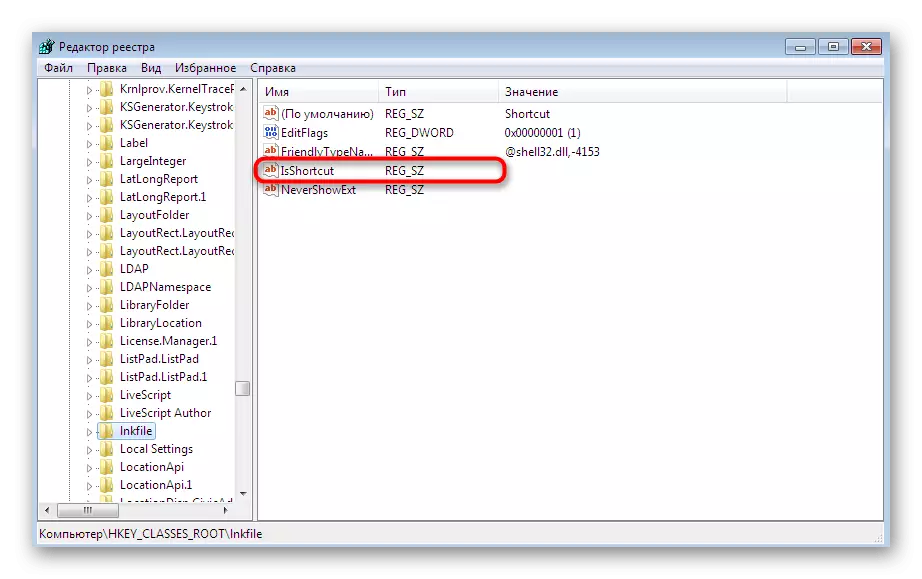
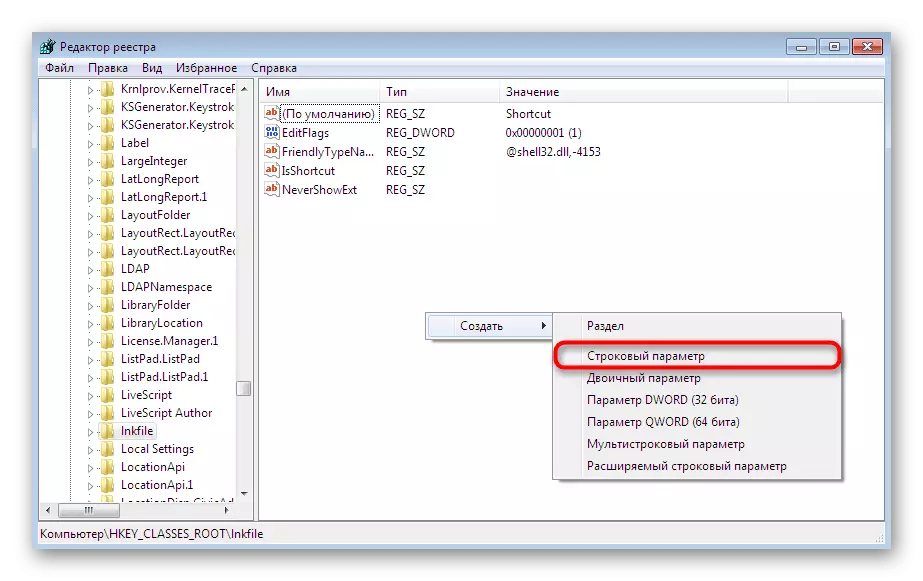
د ټولو بدلونونو رامینځته کولو وروسته، ډاډه اوسئ چې کمپیوټر بیا پیل کړئ نو نوې ترتیبات په زور کې اچوي. که دا د مزي پیرامیټر شتون ولري یا د دې پروژې هیڅ پایلې نه راوړي، لاندې میتودونو ته لاړ شي.
مرحله 4: د کنډکټور بحال کول
لکه څنګه چې تاسو پوهیږئ، کنډکټر د عملیاتي سیسټمونو کورنۍ اصلي فایل مدیر دی. هغه د ډاډ ترلاسه کولو مسؤلیت لري چې کارن یې په آزاد ډول توکي حرکت کولی شي، دوی یې پرمخ وړي او ومومئ. که چیرې دا برخه په غلط ډول کار وکړي، نو مختلف غلطۍ پیښیږي، چې له جملو څخه چې برنامه یې د دې فایل سره تړاو نلري. " دا د فایل مدیر فعالیت په بحلو کې حل شوی. نور په موادو کې ولولئ.نور ولولئ: په وینډوز 7 کې د "سپړنې" هڅه کول
پنځم میتود: د پیرامیټرو لرې کول چې د کنډکټور فعالیت مداخله کوي
ځینې وختونه د دریمې ډلې سافټویر د راجسټری مدیر په اوږدو کې اضافي مارتيرونه معرفي کوي. په پیل کې، دوی سم کار کوي، مګر د سافټویر لرې کولو وروسته، ستونزې کولی شي ستونزې رامینځته کړي. د ډاډ ترلاسه کولو لپاره چې دا تنظیمات ورک دي، دا ډول کړنې وکړئ:
- د "منډې مینو کې د" منډې "له لارې د راجسټرې مدیر خلاص کړئ.
- د HKEY_class_root_rot 201lreating \ شیل په اوږدو کې لاړشئ.
- دا پوښۍ پراخ کړئ او دلته دوه لارښوونې "CMD" او "ومومئ.
- د دوی په هر یو کې ښی کلیک وکړئ او د "حذف کولو اختیار غوره کړئ.
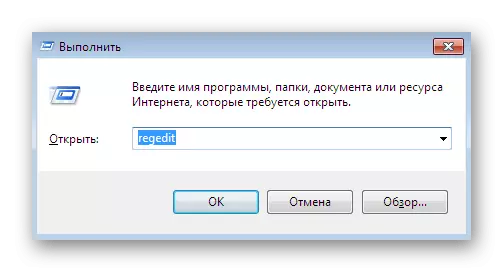
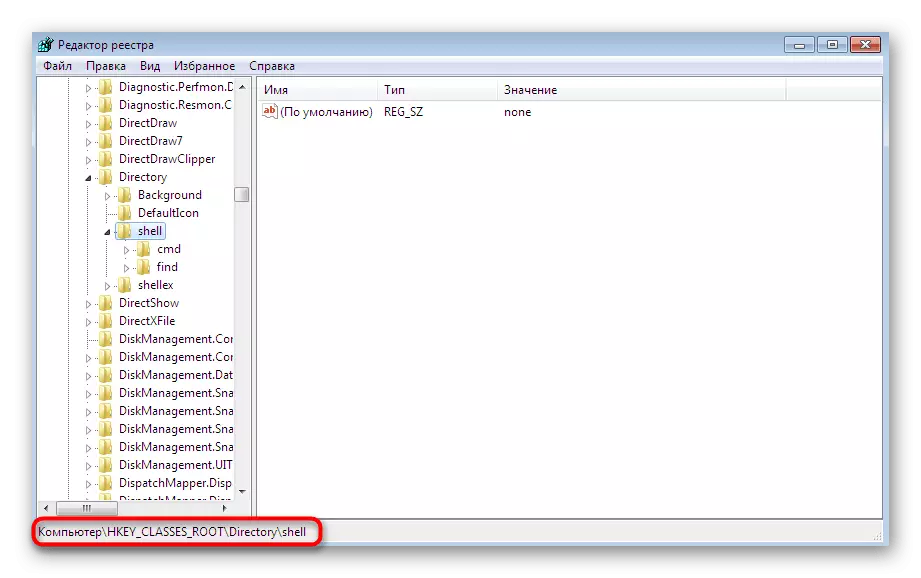
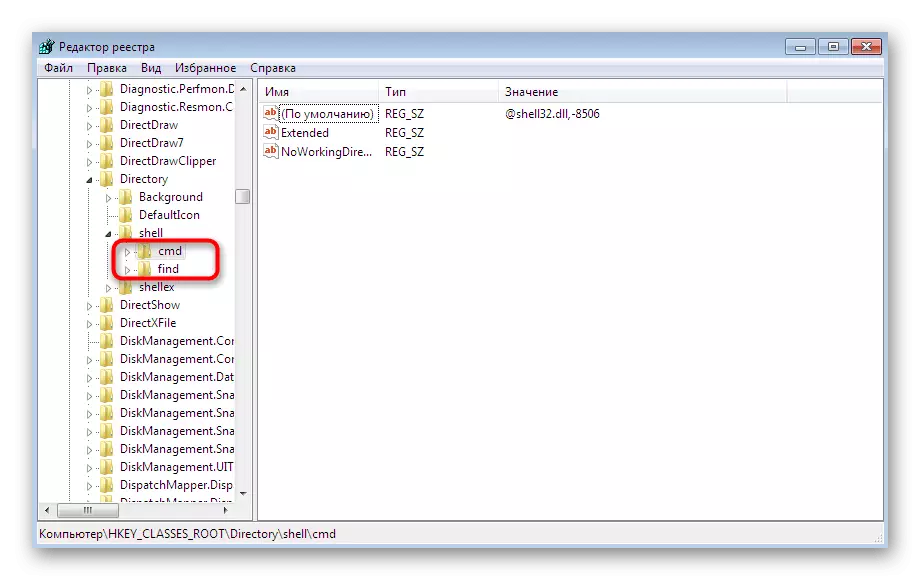
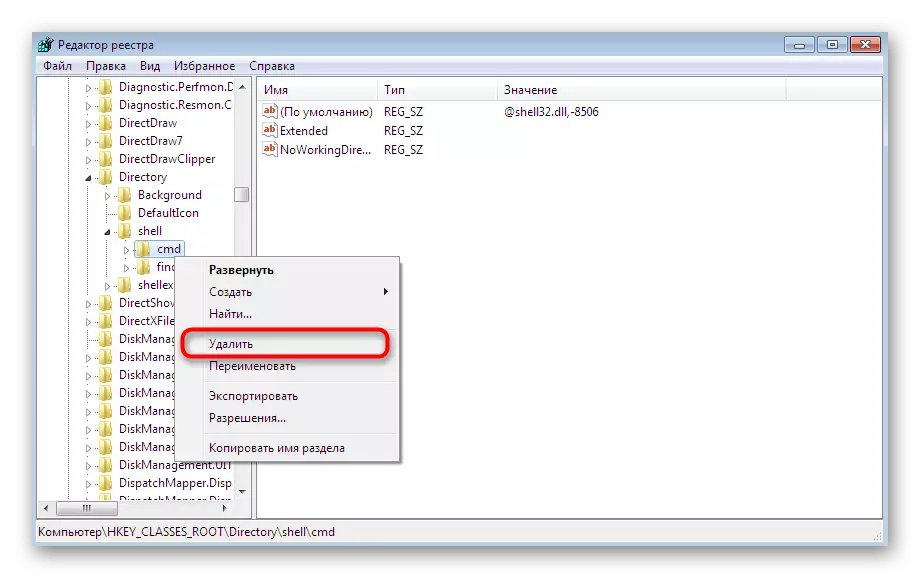
دا پای ته رسیدلی شي، مګر موږ وړاندیز کوو چې د دریمې ډلې په کارولو سره د غلط امستنو څخه اعظمي پاکولو وړاندیز وکړو. اوس به موږ د دې پیژندل شوي وسیلې لپاره د CCHRANER په نوم وکاروو.
- پورته لینک ته لاړشئ ترڅو خپل ځان د دې سافټویر سره وپیژني او دا له رسمي سایټ څخه یې ډاونلوډ کړئ. د نصبولو او لومړي رن نیټې وروسته، "وسیلې" برخې ته لاړشئ.
- د شرایطو مینو ټب خلاص کړئ.
- ډاډ ترلاسه کړئ چې د "CMD" او "موندلو" فایلونه د ټولو کیليونو لیست په مینځ کې ورک دي. که تاسو دوی ومومئ، دواړه ارزښتونه بدل کړئ "بند" ته.
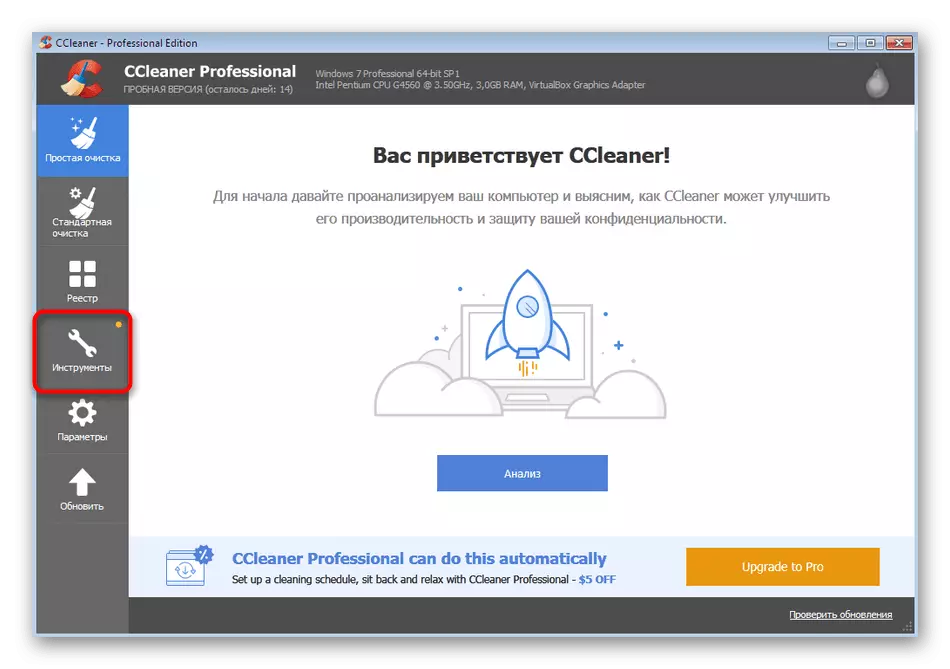
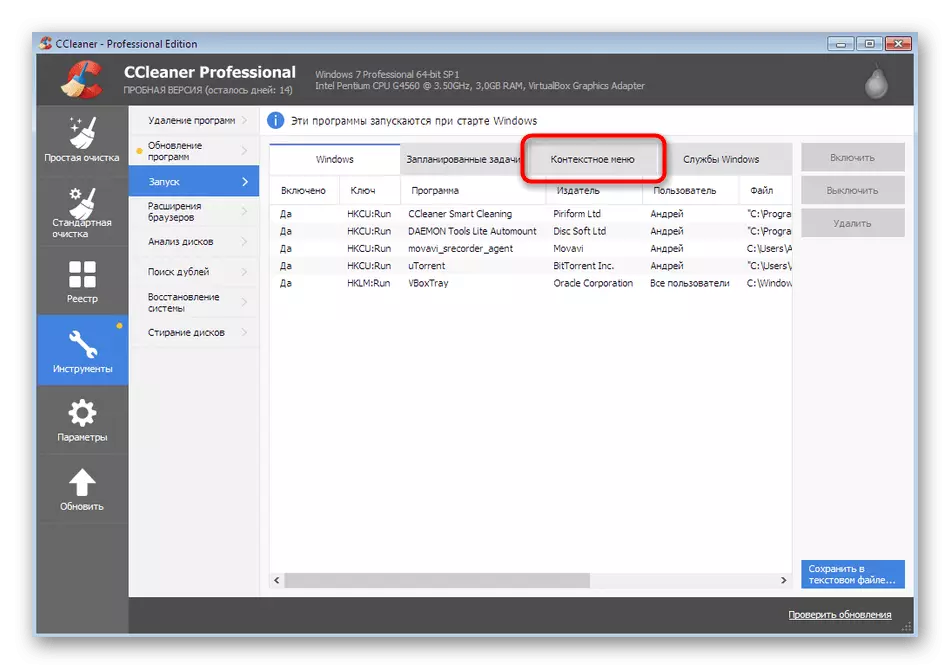

له هغې وروسته، د کمپیوټر بیا بیا تکرار کول غیر فعاله غیر فعاله کړي. اوس تاسو کولی شئ د میتود اغیزمنتوب په خوندي ډول وګورئ، برنامه یا لوبه چلول.
میتود 6: د سیسټم فایلونه او لنډۍ بحال کړئ
موږ دا میتود نږدې په خورا وروستي ځای کې واچو، ځکه چې دا په لږ شمیر کاروونکو کې مؤثر دی. په لومړي ډول، موږ د غلطۍ اصلاح کولو وسیله ګ .ي. په هرصورت، دا د سیسټم فایلونو او ډیسټاپ لیبل د بیارغونې تضمین نه کوي، نو دا کړنې باید په خپلواکه توګه تولید شي. زموږ په ویب پا in ه کې توضیحات به د دې دندې په کې د معاملې لپاره مرسته وکړي.نور یی ولوله:
په وینډوز 7 کې د سیسټم فایلونه بحال کړئ
په وینډوز کې په ډیسټاپ کې د لنډو ویشلو
7 میتود: سیسټم راتګ
دلته یو چانس شتون لري چې د یو څه ناکامۍ یا کارونکي څخه غلط عملونه، د عملیاتي سیسټم جدي ناکامي واقع شوه. ځینې وختونه دا د دې حقیقت لامل کیږي چې پورتني میتودونه د رامینځته کیدو ستونزې په حل کې مرسته نه کوي. فکس کړئ دا به یوازې د معیاري ترتیباتو په آرامولو کې مرسته وکړي یا هغه بیک اپ ته رول راکړي کله چې دا لاهم په سم ډول پروت کړي. د دې په اړه نور ولولئ.
نور ولولئ: په وینډوز 7 کې د سیسټم بحال کول
اوس تاسو پوهیږئ چې څه باید وشي کله چې غلطي څرګند شي "دا فایل له برنامې سره تړاو نلري." سربیره پردې، دا باید په یاد ولرئ چې د یوې قضیې سره، کله چې ستونزه یوازې د ځانګړي سافټویر سره رامینځته کیږي، نو دا باید له خپل ټول ځایونو څخه دمخه پاک شي.
